Verwendung mehrerer Alarmmonitore
Mit denselben Alarm-Popup-Einstellungen wie oben ist es möglich, das System so zu konfigurieren, dass es mehrere Alarmmonitore verwendet, sodass auf jedem Monitor nur ein einziger Alarm (oder mehrere, falls gewünscht) angezeigt wird. vier separate Alarmmonitore.Dann zeigt Alarmmonitor Nummer 1 den ältesten Alarm, Monitor 2 den zweitältesten Alarm und 3 den drittältesten Alarm.Monitor 4 kann beispielsweise so konfiguriert werden, dass er die restlichen Alarme anzeigt.
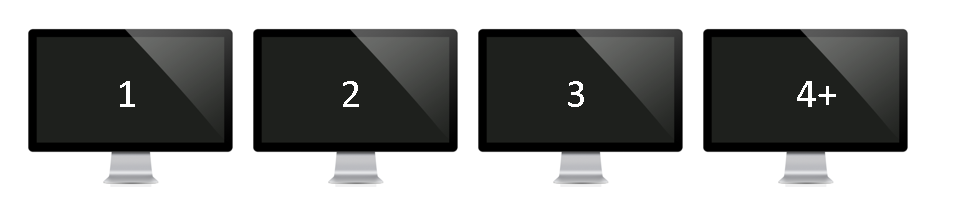
Die Konfiguration erfolgt, indem festgelegt wird, welchen Alarm das Alarm-Popup anzeigen soll. Zur Konfiguration von Alarmmonitor 1 sollte der erste aktive Alarm in der Filterung ausgewählt werden.
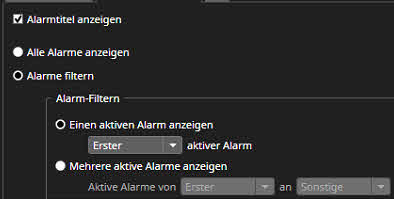
Für den zweiten und dritten sollte ein neues Alarm-Popup geöffnet und dann die Filterung entsprechend angepasst werden.Für den vierten und weitere Alarme sollte die Einstellung wie folgt geändert werden:
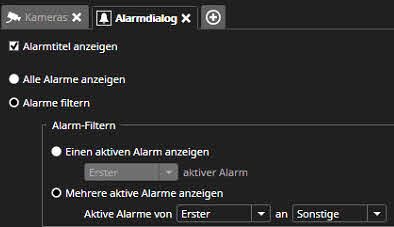
Wenn diese Popup-Fenster mit vier Alarmen geöffnet und konfiguriert sind, sollte das Layout jetzt gespeichert werden.Wenn es keine aktiven Alarme gibt, zeigen die Alarmmonitore eine Erläuterungsnummer an, um zu wissen, welcher Monitor.Wenn nur ein Alarm aktiv ist, wird er auf dem ersten Monitor angezeigt.
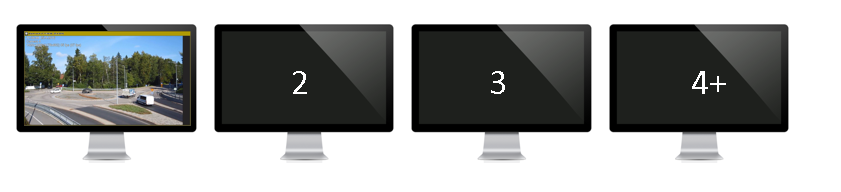
Wenn zwei Alarme aktiv sind, wird der älteste auf dem ersten Monitor angezeigt und der neuere Alarm wird auf dem zweiten Monitor geöffnet.
Der dritte Alarm ist auf dem dritten Monitor.
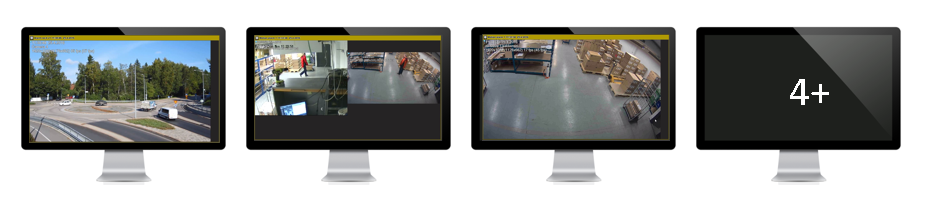
Wenn der älteste Alarm endet, wird er vom ersten Monitor (1) geschlossen.Die Monitore werden automatisch aktualisiert, sodass der Alarm, der vorher auf Monitor 2 war, jetzt auf Monitor 1 angezeigt wird, und so weiter.
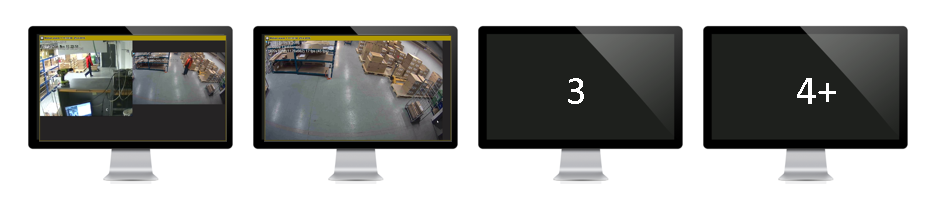
Wenn die Alarmeinstellungen so definiert wurden, dass Alarmkomponenten länger als die Alarmdauer geöffnet bleiben, erfolgt die Verschiebung von Alarmen nur, wenn die Alarmkomponenten geschlossen sind. In diesem Fall ändert sich die Alarmfarbe in Monitor 1 gegenüber dem aktiven Alarm Farbe auf die Farbe des beendeten Alarms.Die Alarm-Popup-Filtereinstellung wird in Layouts und gespeicherten Registerkarten gespeichert.ei Verwendung von AVM wird empfohlen, eine Kamera-Registerkarte zu erstellen, das Alarm-Popup auf der Kamera-Registerkarte zu öffnen, den Filter zu konfigurieren und ihn dann zu speichern mit dem entsprechenden Namen.Die Registerkarte kann dann über die AVM Operator Console für AVM geöffnet werden. Es ist auch möglich, mehrere Alarmmonitore so zu konfigurieren, dass das Alarm-Popup und die Profilkarte nebeneinander angezeigt werden, indem die Profilkarte so konfiguriert wird, dass ähnliche Filtereinstellungen verwendet werden als Alarm popup.
